Najčastejšie otázky týkajúce sa registrácie v službe Power Automate
Tento článok odpovedá na niektoré bežné otázky o tom, ako môžu používatelia vo vašej organizácii používať Power Automate a ako môžete službu Power Automate ovládať.
Registrácia v službe Power Automate
Čo je Power Automate?
Power Automate je verejná cloudová služba, ktorá vám a vašim tímom pomáha nastaviť automatizované pracovné postupy medzi vašimi obľúbenými aplikáciami a službami. Power Automate umožňuje synchronizáciu, prijímanie upozornení, zhromažďovanie údajov a ďalšie.
Ako sa môžem zaregistrovať do Power Automate?
- OTVORENÉ Power Automate.
- V pravom hornom rohu stránky vyberte Vyskúšať zadarmo.
- Zadajte svoje informácie.
Zaregistrujte sa do Power Automate.
Čo je to bezplatná licencia na službu Power Automate?
Bezplatná licencia Power Automate sa používa iba na účely sledovania. Povolenie alebo zakázanie nemá žiadny vplyv na vašu schopnosť vytvárať toky. Ak zakážete Power Automate bezplatnú licenciu, po prihlásení sa znova aktivuje. Toto správanie sa očakáva.
Môžem niekoho zablokovať, aby sa nemohol zaregistrovať do služby Power Automate?
Power Automate je plne verejná cloudová služba. Každý na svete sa môže zaregistrovať a používať ho na automatizáciu svojich každodenných úloh. Neexistuje požiadavka, aby niekto mal alebo používal Microsoft 365 účet na používanie Power Automate. Z tohto dôvodu neexistuje spôsob, ako niekomu zablokovať jeho používanie.
Ak sa osoba zaregistruje, Power Automate ktorá je mimo vašej organizácie, nemôže znášať náklady vašej spoločnosti. Keď sa jednotlivec zaregistruje do Power Automate, vzťah je medzi týmto jednotlivcom a spoločnosťou Microsoft. Mnoho ďalších cloudových služieb od spoločnosti Microsoft, ako napríklad Bing, OneDrive a Outlook.com, funguje rovnakým spôsobom. Vaše používanie Power Automate neznamená to, že službu poskytuje vaša organizácia.
Spoločnosť môže obmedziť používanie údajov iba organizácie v rámci Power Automate prostredníctvom zásad ochrany pred stratou údajov (DLP).
Ako je možné získať prístup k plateným funkciám služby Power Automate?
Jednotlivci môžu získať prístup k plateným funkciám Power Automate tromi spôsobmi:
- Môžu sa samostatne zaregistrovať na získanie Power Automate skúšobnej licencie na 90 dní bezplatne.
- V Power Automate centre spravovania Microsoft 365 im môžete prideliťlicenciu.
- Je im priradený plán Microsoft 365 a Dynamics 365, ktorý zahŕňa prístup k Power Automate. Zoznam plánov Microsoft 365 a Dynamics 365, ktoré zahŕňajú Power Automate možnosti, nájdete na Power Automate stránke s cenami.
Môžem niekomu zablokovať používanie platených funkcií služby Power Automate?
Každý jednotlivec si môže vyskúšať platené funkcie Power Automate po dobu 90 dní bez akýchkoľvek nákladov. Prideľovanie trvalých platených licencií vašej organizácie môžete spravovať na Microsoft 365 portáli správcu.
Rovnako ako v prípade bezplatných ponúk, ak sa jednotlivec zaregistruje na skúšobnú verziu, vzťah je medzi jednotlivcom a spoločnosťou Microsoft.
Spravovať Power Automate
Prečo sa ikona Power Automate objavila v Microsoft 365 spúšťači aplikácií?
Power Automate je základnou súčasťou Microsoft 365 apartmánu. Je povolená ako služba ako súčasť všetkých Microsoft 365 SKU. Keďže Power Automate môžu používať používatelia kdekoľvek na svete, zobrazí sa im v spúšťači aplikácií.
Ako odstránim službu Power Automate zo spúšťača aplikácií pre moju organizáciu?
Ak bola používateľovi pridelená licencia Power Automate , zrušte priradenie licencie používateľa, aby ste odstránili ikonu Power Automate zo spúšťača aplikácií. Táto akcia odstráni dlaždicu Power Automate v predvolenom nastavení. Používateľ má stále možnosť používať službu Power Automate ako jednotlivec.
- Prihláste sa do centra spravovania Microsoft 365.
- Na ľavom bočnom paneli vyberte Používatelia>Aktívni používatelia.
- Nájdite a vyberte meno používateľa, ktorému chcete odstrániť licenciu.
- Na table s podrobnosťami používateľa vyberte kartu Licencie a aplikácie .
- Vymažte licenciu pre Power Automate.
- Vyberte Uložiť zmeny.
Môžete tiež použiť PowerShell na hromadné odstránenie licencií a použiť PowerShell na zakázanie prístupu k službám.
Poznámka
Táto akcia odstráni dlaždicu Power Automate v predvolenom nastavení. Používateľ sa stále môže rozhodnúť používať Power Automate ako jednotlivec.
Prečo sa 10 000 licencií pre Power Automate zobrazilo v mojom nájomníkovi Microsoft 365?
Ktokoľvek môže vyskúšať Power Automate zadarmo. Tieto licencie predstavujú dostupnú kapacitu pre nových Power Automate používateľov vo vašom nájomníkovi. Za tieto licencie sa neplatí.
Ak sa aspoň jeden používateľ vo vašom nájomníkovi zaregistroval na Microsoft Power Automate bezplatnú licenciu, 10 000 licencií (mínus všetky priradené) je dostupných v časti Fakturácia>Licencie pre vašu organizáciu.
Viac licencií môžete používateľom prideliť na Microsoft 365 administrátorskom portáli.
Je to zdarma? Budú mi tieto licencie účtované?
Žiadny používateľ nemôže vašej organizácii znášať žiadne náklady bez vášho výslovného súhlasu. Bezplatné a skúšobné licencie nemôžu vašej organizácii spôsobiť žiadne poplatky.
Odstránil som Power Automate bezplatnú licenciu. Prečo k nemu môžu používatelia stále pristupovať?
Bezplatná licencia služby Power Automate sa používa len na účely sledovania. Nie je možné zabrániť inej osobe v používaní Power Automate na individuálne účely.
Prečo nevidím všetky Power Automate licencie na Microsoft 365 administrátorskom portáli?
Používatelia môžu Power Automate používať ako jednotlivci alebo v rámci svojej organizácie. Licencie na úrovni organizácie sú vždy viditeľné na Microsoft 365 administračnom portáli. Ak sa však používateľ zaregistruje na skúšobnú verziu ako jednotlivec, jeho Microsoft 365 správca skúšobnú verziu nespravuje a na portáli sa nezobrazí.
Ako jednotlivec zistí, aký plán využíva?
- Prihláste sa do Power Automate.
- V pravom hornom rohu stránky vyberte svoj profilový obrázok.
- Vyberte Zobraziť konto.
- Vyberte dlaždicu Odbery .
- V sekcii Licencie vyhľadajte Power Automate.
Ovplyvní Power Automate registrácia identity v mojej organizácii?
Ak vaša organizácia už má Microsoft 365 prostredie a všetci používatelia vo vašej organizácii majú Microsoft 365 účty, správa identity nebude ovplyvnená.
Ak vaša organizácia už má Microsoft 365 prostredie, ale nie všetci používatelia vo vašej organizácii majú Microsoft 365 účty, vytvoríme používateľa v nájomníkovi. Licencie prideľujeme aj na základe pracovnej alebo školskej e-mailovej adresy používateľa. Počet používateľov, ktorých spravujete, rastie, keď sa používatelia vo vašej organizácii zaregistrujú do služby.
Ak vaša organizácia nemá Microsoft 365 prostredie pripojené k vašej e-mailovej doméne, v spôsobe správy identity sa nič nemení. Používatelia sa pridávajú do nového adresára používateľov iba v cloude a vy môžete prevziať úlohu správcu nájomníka a spravovať ich.
Power Automate vytvoril nájomcu. Ako to zvládam?
Najprv sa pripojte k nájomcovi. Potom sa povýšte na rolu správcu, ak ešte nebola nárokovaná, overením vlastníctva domény.
Zaregistrujte sa na Power Automate pomocou domény e-mailovej adresy, ktorá sa zhoduje s doménou nájomníka, ktorú chcete spravovať.
Ak napríklad spoločnosť Microsoft vytvorila nájomníka contoso.com, pripojte sa k nájomcovi s e-mailovou adresou, ktorá končí na @contoso.com.
Ísť do https://admin.microsoft.com.
Vyberte ikonu spúšťača aplikácií v ľavom hornom rohu stránky a potom vyberte Správca.
Prečítajte si pokyny na stránke Stať sa správcom a potom vyberte možnosť Áno, chcem byť správcom.
Ak sa táto možnosť nezobrazí, správca Microsoft 365 je už k dispozícii.
> [!TIP] > If this option doesn’t appear, an Office 365 administrator is already in place.
Ak mám viac domén, môžem ovládať nájomcu Microsoft 365, do ktorého sú používatelia pridaní?
Ak neurobíte nič, nájomca sa vytvorí pre každú e-mailovú doménu a subdoménu používateľa.
Ak chcete, aby všetci používatelia boli v tom istom nájomníkovi bez ohľadu na ich e-mailovú doménu, vytvorte si vopred cieľového nájomníka alebo použite existujúceho nájomníka. Pridajte všetky existujúce domény a subdomény, ktoré chcete konsolidovať v danom nájomníkovi. Potom sa všetci používatelia s e-mailovými adresami končiacimi v týchto doménach a subdoménach automaticky pripoja k cieľovému nájomcovi pri registrácii.
Dôležité
Neexistuje podporovaný automatizovaný spôsob presunu používateľov medzi nájomníkov. Prečítajte si o pridávaní používateľov a domén do Microsoft 365.
Ako môžem obmedziť prístup používateľov k obchodným údajom mojej organizácie?
Power Automate vám umožňuje vytvárať dátové zóny pre obchodné a nepodnikateľské dáta, ako je znázornené na nasledujúcom obrázku. Po implementácii týchto pravidiel prevencie straty údajov používatelia nebudú môcť navrhovať ani spúšťať Power Automate toky, ktoré kombinujú obchodné a nepodnikateľské údaje.
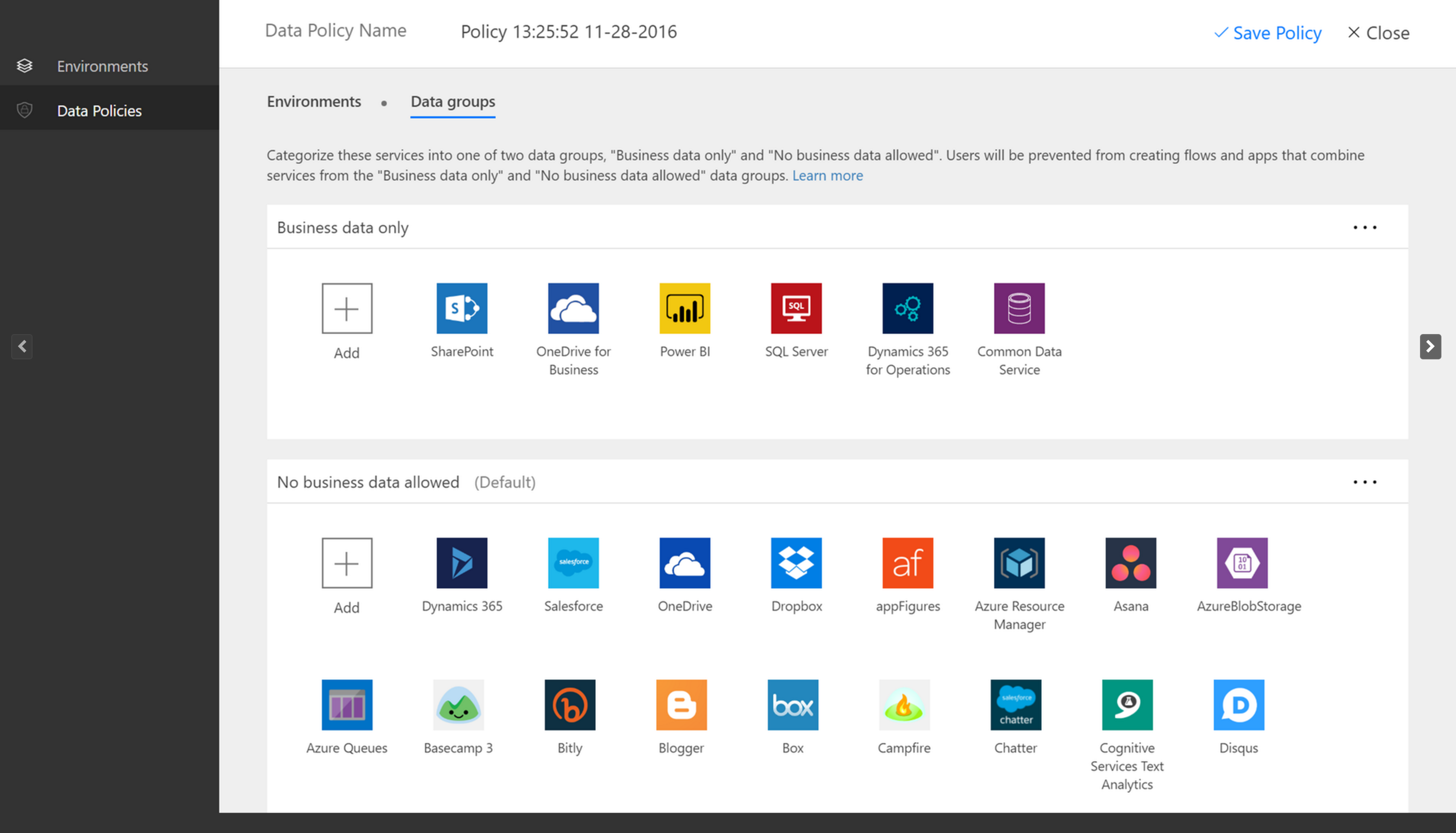
Neexistuje podporovaný automatizovaný spôsob presunu používateľov medzi nájomníkov. Ak sa chcete dozvedieť o pridávaní domén k jednému Office 365 nájomníkovi, prejdite na stránku Pridajte svojich používateľov a doménu do Office 365.
Spravujte Power Automate licencie RPA
Ako môžem na svoj tok použiť bezobslužné licencie RPA?
Správca nájomníka si musí zakúpiť alebo získať skúšobnú verziu bezobslužnej prídavnej kapacity RPA pre nájomníka na Microsoft 365 portáli správcu.
Správca prostredia musí priradiť dostupné platené alebo skúšobné bezobslužné doplnkové kapacity konkrétnemu prostrediu.
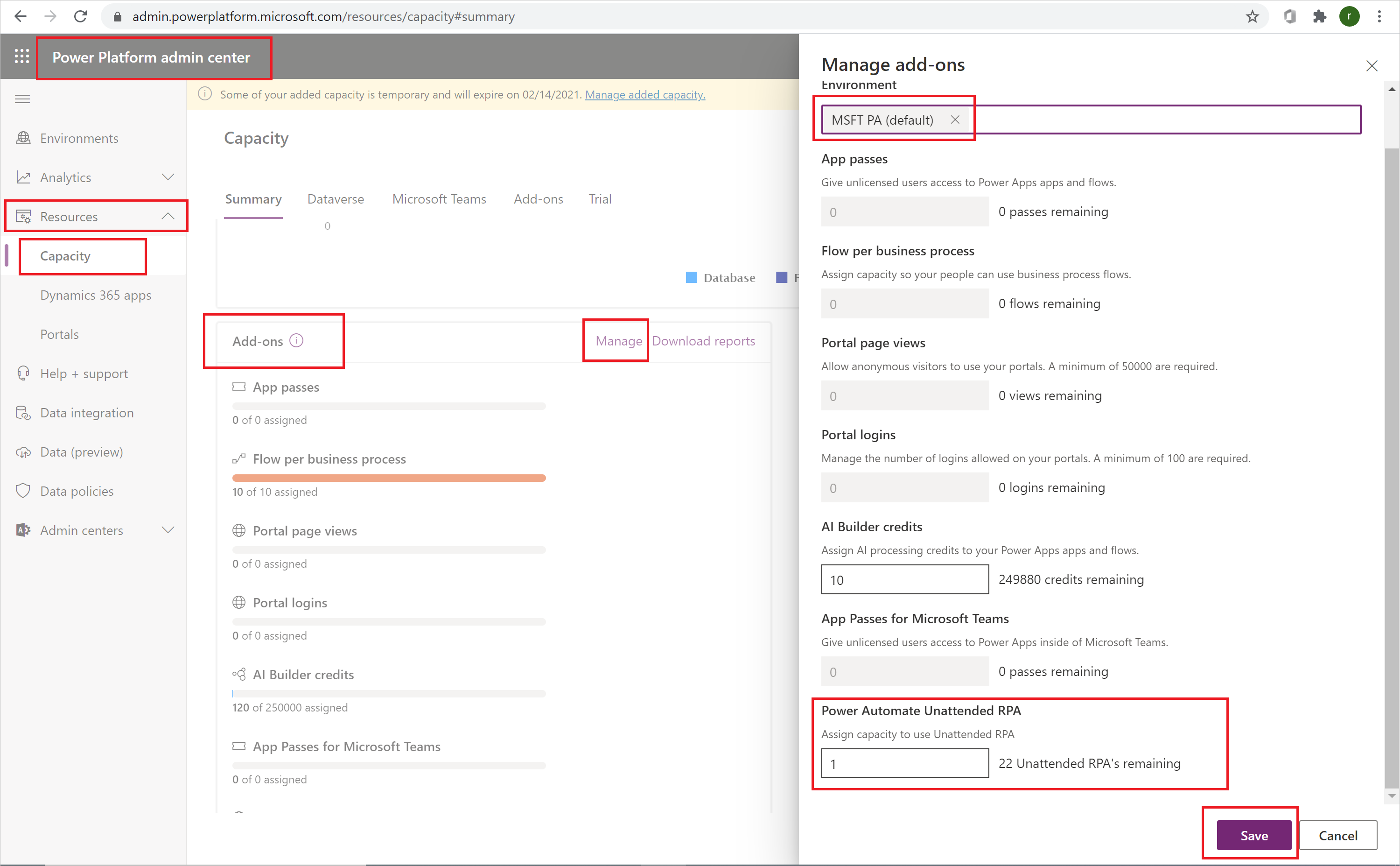
Tvorcovia teraz môžu spúšťať bezobslužné toky pracovnej plochy v prostredí, ktoré má bezobslužnú kapacitu.
Bezobslužný doplnok je špecifický pre dané prostredie. Ak máte viacero prostredí, ktoré potrebujú spustiť bezobslužné RPA, musíte každému z nich priradiť prídavnú kapacitu.
Taktiež, ak potrebujete paralelne spúšťať viacero bezobslužných tokov pracovnej plochy v jednom prostredí, musíte prostrediu priradiť správny počet bezobslužných doplnkov na podporu behu tokov.
Správca nájomníka si musí zakúpiť alebo získať skúšobnú verziu kapacity Power Automate Procesného plánu (predtým Power Automate bezobslužný doplnok RPA) kapacity pre nájomníka. Správca nájomníka to môže urobiť zo správcu portálu Microsoft 365. Stačí vyhľadať licenciu na stránke nákupných služieb.
Správca prostredia musí prideliť dostupné (platené alebo skúšobné) kapacity konkrétnemu prostrediu.
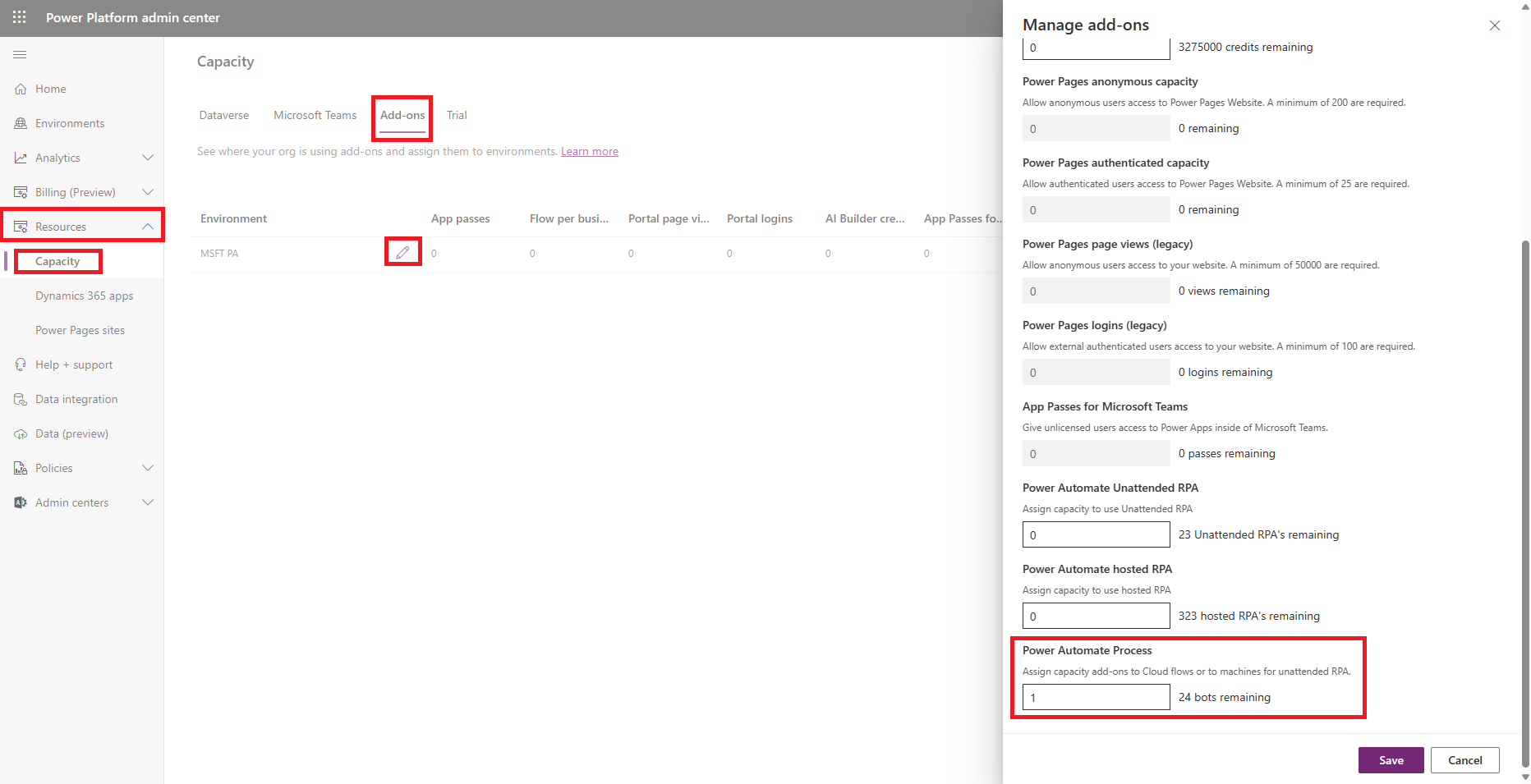
Tvorcovia teraz môžu spúšťať bezobslužné toky pracovnej plochy v prostredí, ktoré má priradenú procesnú licenciu.
Poznámka
Procesná licencia je špecifická pre prostredie. Ak teda máte viacero prostredí, ktoré potrebujú spustiť bezobslužné RPA, musíte každému z nich priradiť licencie. Musíte priradiť jednu procesnú licenciu na počítač, ktorý sa používa na bezobslužné toky na pracovnej ploche. Ak potrebujete na počítači paralelne spúšťať viacero bezobslužných tokov pracovnej plochy, budete tiež musieť priradiť jednu licenciu procesu pre každý ďalší tok pracovnej plochy, ktorý chcete na počítači spustiť súbežne.
Aké sú predpoklady používania RPA?
- Musíte mať prostredie, ktoré má Microsoft Dataverse povolené.
- Musíte mať pracovné alebo školské konto. Skúšobnú verziu nemôžete spustiť pomocou osobného účtu.
- Správca potrebuje na spustenie bezobslužnej skúšobnej verzie platený alebo skúšobný plán alebo plán jednotlivých tokov.
Ako môžem skontrolovať, ktorú licenciu používam?
Stlačte Ctrl+Alt+A v Power Automate a skontrolujte stav svojej licencie. V používateľskom rozhraní neexistuje spôsob, ako skontrolovať stav licencie. Správca potrebuje platenú alebo skúšobnú Power Automate prémiu (predtým Power Automate na používateľa s obsluhou RPA) alebo Power Automate Procesný plán (predtým Power Automate za tok) predtým, ako sa môžu zapnúť a spustiť bezobslužnú skúšobnú verziu.
Môžu byť skúšobné verzie pre nájomníka zakázané?
Správcovia nájomníkov môžu použiť PowerShell na zakázanie všetkých skúšobných aktivácií pre nájomníka.
Ako môžem začať bezobslužnú skúšobnú verziu?
Vyberte Nákup služieb v Microsoft 365 centre spravovania a potom vyhľadajte Power Automate Proces.
Vyberte Power Automate bezobslužná skúšobná verzia doplnku RPA.
Vyberte možnosť Získať bezplatnú skúšobnú verziu.
Priradenie kapacity doplnkov RPA bez obsluhy do prostredia
Iba správcovia môžu prideliť bezobslužnú skúšobnú kapacitu. Priraďte doplnkovú kapacitu každému prostrediu, ktoré potrebuje spustiť RPA bez obsluhy. Uistite sa, že ste pridelili dostatočnú kapacitu, ak máte v úmysle spúšťať toky pracovnej plochy paralelne.
Prihláste sa do centra spravovania Power Platform.
Vyberte Power Automate Procesný plán
Vyberte možnosť Získať bezplatnú skúšobnú verziu.
Priraďte k prostrediu kapacitu Power Automate plánu procesu (predtým Power Automate tok procesu)
Pred priradením kapacity, ako sú napríklad skúšobné licencie, musíte získať Procesné licencie.
Prejdite na centrum spravovania platformy Power Platform.
Vyberte Zdroje>Kapacita>Spravovať.
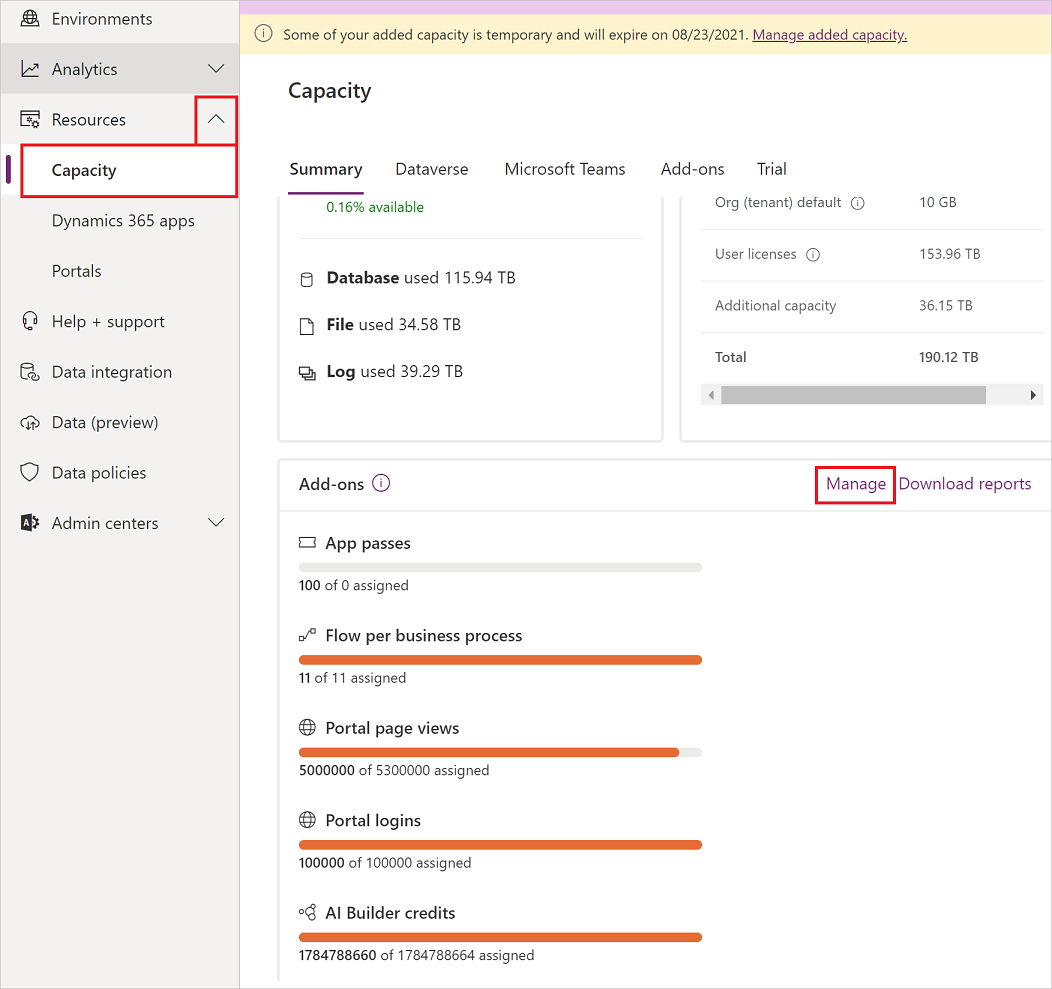
Vyberte prostredie, ktorému chcete priradiť Power Automate procesné licencie, priraďte kapacitu a potom vyberte Uložiť.
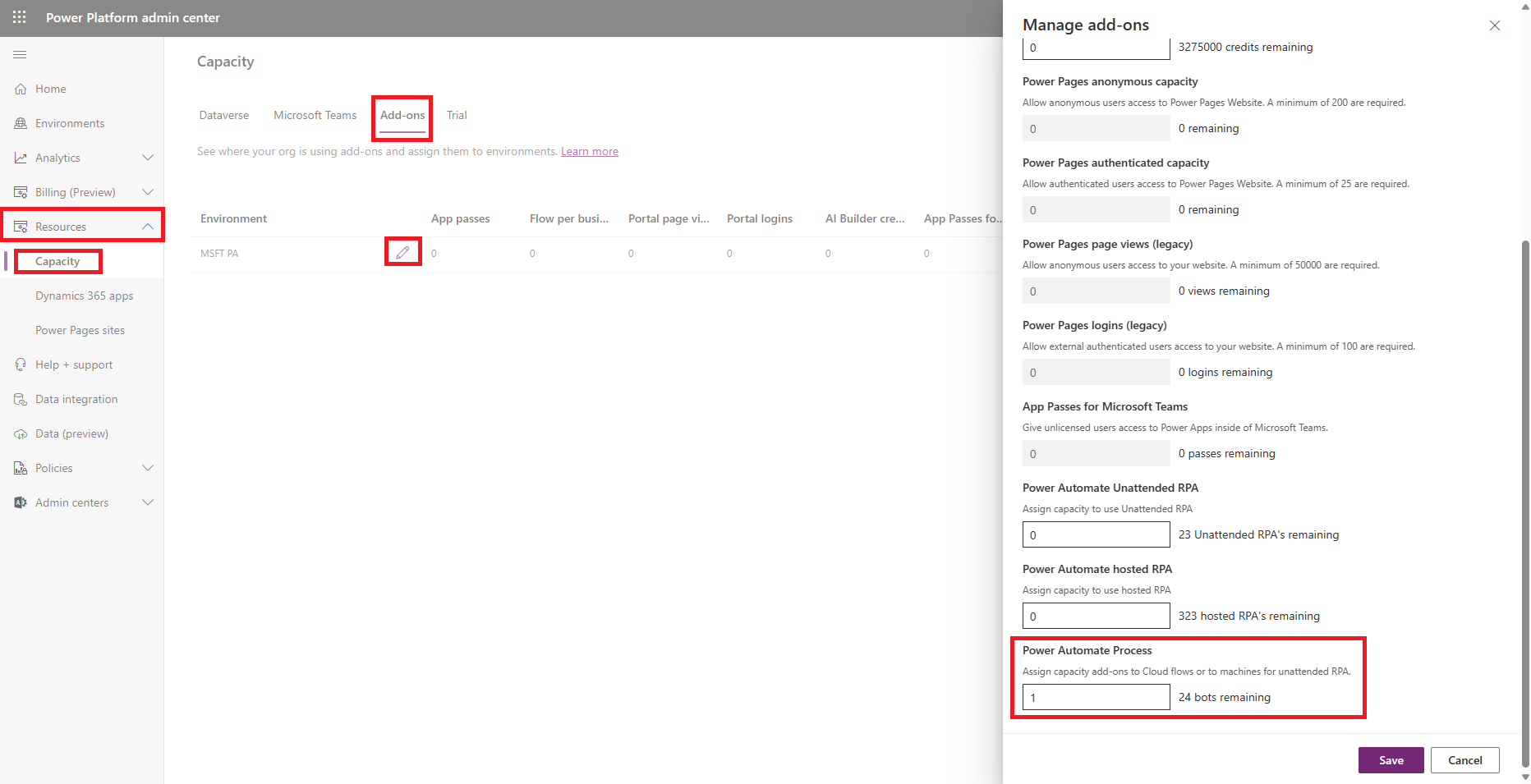
Poznámka
- Každému prostrediu, ktoré potrebuje spustiť bezobslužné RPA, budete musieť priradiť kapacitu.
- Ak budete paralelne spúšťať toky pracovnej plochy, musíte sa uistiť, že priradíte dostatočnú kapacitu.
- Kapacitu môžu prideľovať iba správcovia.